- Autor Abigail Brown [email protected].
- Public 2023-12-17 06:57.
- Ostatnio zmodyfikowany 2025-01-24 12:20.
Folder pobierania to lokalizacja na komputerze lub urządzeniu mobilnym, w której umieszczane są pliki, instalatory i inne treści pobrane z Internetu. Może przechowywać treści tymczasowo lub na stałe, w zależności od Twoich preferencji. Ten przewodnik zawiera wszystko, co użytkownicy systemów Windows, Mac, Android i iOS powinni o tym wiedzieć, w tym jak je znaleźć i jak zmienić miejsce przechowywania pobranych plików.
Gdzie znajdę folder z pobranymi plikami?
Folder pobierania jest kluczowym elementem każdego systemu operacyjnego, dlatego powinien być łatwy do zlokalizowania na dowolnym urządzeniu. Poniższe instrukcje pokazują, jak go zlokalizować w różnych systemach operacyjnych.
Gdzie znaleźć folder pobierania na komputerze Mac
Aby znaleźć pliki do pobrania w systemie macOS, otwórz Finder, wybierając ikonę Finderaw Docku. Z kolumny po lewej stronie okna Findera wybierz Pobrane. Powinieneś zobaczyć listę wszystkich plików pobranych na twoje urządzenie.
Komputery Mac zwykle mają również skrót do pobierania w Docku. Wybierz, aby wyświetlić ostatnio pobrane pliki.
Gdzie znaleźć folder pobierania na komputerze
Aby otworzyć folder pobierania na urządzeniu z systemem Windows 10, kliknij ikonę Eksplorator plików na pasku zadań, a następnie wybierz folder Pobrane po lewej stronie.
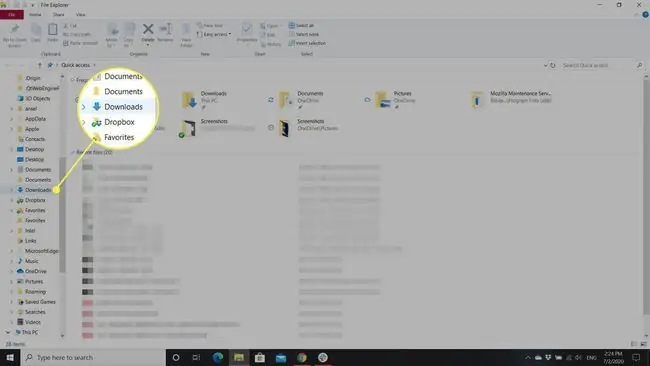
Proces jest podobny dla Windows 8 i 7. W Windows 8 musisz otworzyć Eksplorator plików, wybrać swój folder użytkownika, a następnie wybierz Downloads W systemie Windows 7 wybierz przycisk Start, a następnie wybierz swoją nazwa użytkownika (zwykle na górze prawej kolumny menu Start), a następnie wybierz Pobieranie
Gdzie znaleźć folder pobierania w systemie Android
Użytkownicy Androida mogą uzyskać dostęp do plików do pobrania za pośrednictwem aplikacji Files. Możesz go znaleźć w szufladzie aplikacji urządzenia, jeśli nie znajduje się jeszcze na ekranie głównym. Oto jak przejść do folderu pobierania za pomocą aplikacji Pliki:
- Przesuń palcem w górę od dołu ekranu głównego urządzenia, aby uzyskać dostęp do szuflady aplikacji.
-
Wybierz Pliki (lub Moje pliki na urządzeniach Samsung).
W przypadku niektórych telefonów ten krok może wymagać uprzedniego wybrania podfolderu. Na przykład użytkownicy Samsunga zazwyczaj muszą wybrać folder Samsung, a następnie wybrać Moje pliki.
-
Wybierz ikonę menu w lewym górnym rogu ekranu, a następnie wybierz Pobieranie.

Image
Wybranie Pobrane powoduje wyświetlenie plików pobranych z Internetu. Jednak w przypadku niektórych aplikacji (takich jak Telewizja i filmy Google Play oraz WhatsApp) pobierane pliki i treści są zapisywane bezpośrednio w nich, a nie w folderze Pobrane. W rezultacie musisz je otworzyć i, w większości przypadków, otworzyć ich menu lub ustawienia, aby uzyskać dostęp do pobranych treści.
Gdzie znaleźć folder pobierania na iOS
Użytkownicy iPhone'ów i iPadów mogą znaleźć swoje pobrane pliki na iCloud Drive na swoich urządzeniach. Stuknij ikonę, która wygląda jak folder, a następnie stuknij Pobrane.
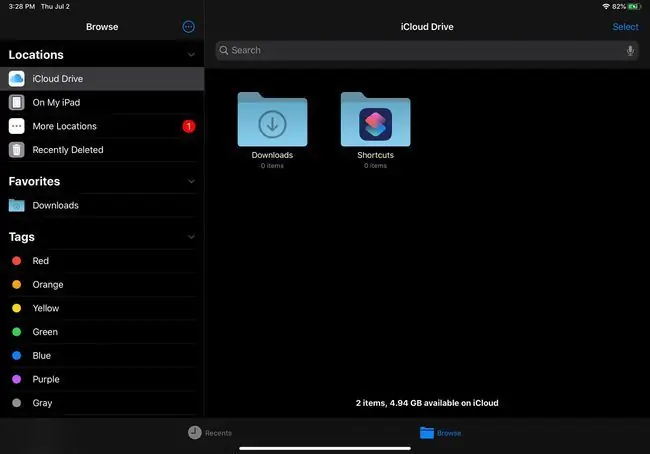
Jak znaleźć pliki do pobrania za pomocą skrótów?
W systemie macOS i Windows 10 można szybko i łatwo wyświetlić folder pobranych plików za pomocą skrótu klawiaturowego.
MacOS, użytkownicy mogą nacisnąć Command+Alt+L na pulpicie, aby uzyskać dostęp do folderu. Jeśli naciśniesz tę kombinację w przeglądarce, takiej jak Chrome, otworzy się ekran pobierania przeglądarki. Użytkownicy systemu Windows mogą wpisać „Pobrane” w pasku wyszukiwania, aby znaleźć folder.
Można również przypiąć folder Pobrane do stacji dokującej macOS, jeśli nie jest jeszcze przypięty. Po prostu otwórz okno Findera i kliknij prawym przyciskiem myszy Downloads, a następnie wybierz Dodaj do Docka.
Podobnie użytkownicy systemu Windows 10 mogą dodać swój folder Pobrane do menu Start:
- Naciśnij klawisz Windows+I, aby wyświetlić menu Ustawienia.
-
Wybierz Personalizacja, a następnie Wybierz, które foldery pojawią się na Start.

Image -
Przesuń przełącznik Downloads do pozycji On.

Image
Jak zmienić lokalizację pobierania?
Dla tych, którzy chcą się zemścić na folderze pobierania lub po prostu chcą, aby niektóre pliki były wysyłane gdzie indziej, istnieje możliwość zmiany ustawień przeglądarki, aby pliki były wysyłane do innej lokalizacji na komputerze Mac lub PC.
Na urządzeniu Mac naciśnij Command+, (przecinek), aby wyświetlić Preferencje/Ustawieniaekran w Twojej przeglądarce. Stamtąd kolejne kroki zależą od wybranej przeglądarki. Oto konkretny przykład dla Chrome:
- Naciśnij Command+,(przecinek).
-
Przewiń w dół i wybierz Zaawansowane.

Image -
Przewiń w dół do podtytułu Pobrane. Obok Lokalizacja wybierz Zmień.

Image - Wybierz folder, do którego chcesz przesyłać pliki do pobrania z okna, które się pojawi, na przykład Documents lub Desktop, a następnie wybierzWybierz.
W systemie Windows nie ma specjalnego skrótu, który automatycznie otwiera ustawienia przeglądarki. Zamiast tego musisz je otworzyć z poziomu samej przeglądarki. Jako przykład, oto co zrobić z Firefoksem:
-
Otwórz Firefox, a następnie otwórz menu za pomocą ikony hamburgera w prawym górnym rogu.

Image -
Wybierz Opcje.

Image -
Przewiń w dół do podtytułu Pobrane. Obok opcji Zapisz pliki w wybierz Przeglądaj.

Image - Wybierz folder, do którego chcesz wysyłać pliki do pobrania, a następnie wybierz Wybierz folder.
- Wybierz OK.
Wszystkie główne przeglądarki umożliwiają zmianę miejsca zapisywania plików. W przeglądarce Firefox możesz znaleźć opcję Zawsze pytaj mnie, gdzie zapisać pliki bezpośrednio pod ustawieniem Zapisz pliki w. Google Chrome ma tę samą opcję w menu ustawień. Po przesunięciu przełącznika do pozycji Wł. pojawi się pytanie, gdzie od tego momentu wysyłać pliki do pobrania.






